
Lưu ý: Trước khi thực hiện Reinstall OS bạn cần sao lưu backup dữ liệu về máy tính local trước bởi khi Reinstall OS cho Cloud VPS thì dữ liệu hiện tại trên server sẽ được format xóa toàn bộ và chép đè OS mới nên không lấy lại được.
Sau khi đăng ký dịch vụ Cloud VPS sẽ được cung cấp thông tin truy cập vào hệ thống KVM để quản trị Cloud VPS. Mẫu gửi thông tin sẽ có dạng như sau :
Sau khi các bạn đã đăng nhập bằng thông tin trên sẽ ra được 1 site có giao diện như hình:
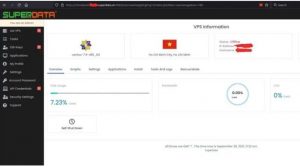
– Ở mục Install – Reinstall OS (hình bên dưới) , các bạn sẽ thấy có các temp OS có sẵn và chỉ việc lựa chọn theo nhu cầu của các bạn
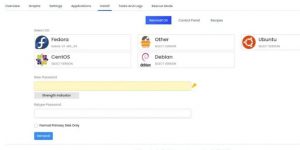
Sau khi chọn temp OS theo nhu cầu sẽ nhập tiếp password root cho server. Các bạn có thể set pass theo ý mình hoặc bấm vào biểu tượng chìa khóa để hệ thống tự set pass theo quy luật bảo mật tốt nhất.
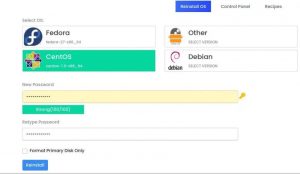
Như vậy là đã hoàn tất việc Reinstall OS, một số giao diện hệ thống KVM khác sẽ có giao diện như hình dưới đây nhưng cách làm vẫn sẽ giống nhau:
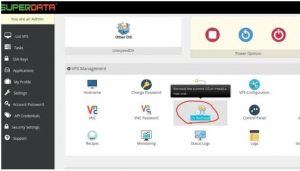
Sau khi các bạn chọn vào mục OS Reinstall, và tương tự như hướng dẫn ở trên (chọn temp OS theo nhu cầu sẽ nhập tiếp password root cho server, các bạn có thể set pass theo ý mình hoặc bấm vào biểu tượng chìa khóa để hệ thống tự set pass theo quy luật bảo mật tốt nhất giúp các bạn)
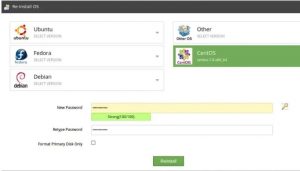
Nguồn: pavietnam
Tips: Tham gia Channel Telegram KDATA để không bỏ sót khuyến mãi hot nào